Win7系统桌面图标显示缓慢怎么解决?
编辑:zhuang123 来源:U大侠 时间:2019-05-13
Win7系统的桌面图标为什么会显示缓慢?我们在电脑桌面上放置太多图标的时候,因为工作量过大的原因,所以导致桌面图标显示变得十分缓慢,点击的时候反应迟钝,并且对于电脑的运行速度有着非常大的影响,具体的解决方法提供给大家。
桌面图标显示缓慢解决方法:
1、按住键盘上的Win+R键快速地调出Win7运行对话框,然后在运行窗口中输入regedit命令并按下回车,即打开注册表编辑器。如图所示:
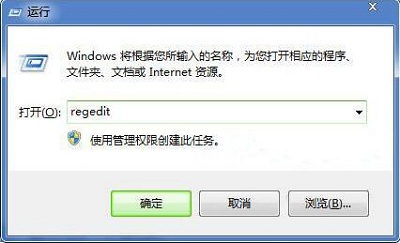
2、接着在打开的深度win7纯净版注册表编辑器中,从左侧分别展开如下分支:HKEY_LOCAL_MACHINE / SOFTWARE / Microsoft / Windows / CurrentVersion / Explorer,然后在右侧窗格中找到键值名为Max Cached Icons。如果查找到不到该键值,可以在右侧窗口中空白位置处“新建”-“字符串值”,然后再将其重命名为Max Cached Icons。如图所示:
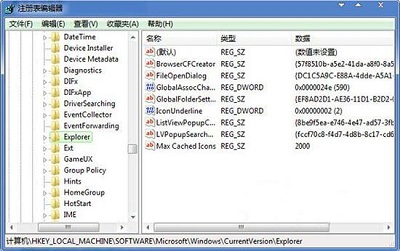
3、双击打开Max Cached Icons键值,进入字符串值编辑窗口,然后将数据修改为8192,再点击确定按钮即可完成设置。如图所示:

有关于如何解决win7系统电脑桌面图标显示缓慢的解决方法就到这里,希望可以帮助到大家。
更多精彩内容,请关注U大侠官网或者关注U大侠官方微信公众号(搜索“U大侠”,或者扫描下方二维码即可)。

U大侠微信公众号
有问题的小伙伴们也可以加入U大侠官方Q群(129073998),U大侠以及众多电脑大神将为大家一一解答。
分享:






